Términos de uso
Puede aplicar los Términos de uso (TOU) en todos los dispositivos administrados dentro de Workspace ONE UEM.
Defina y aplique Términos de uso (TOU) para asegurarse de que todos los usuarios con dispositivos administrados están de acuerdo con la política. Si es preciso, los usuarios deben aceptar los TOU antes de continuar con la inscripción, la instalación de aplicaciones o el acceso a la consola de UEM. UEM console permite personalizar totalmente los TOU y asignarlos a cada grupo organizativo y grupo organizativo secundario.
Los términos de uso se muestran durante la inscripción de cada dispositivo. Puede acceder a las siguientes funciones.
- Definir el número de versión.
- Establecer las plataformas que recibirán los términos de uso.
- Notificar a los usuarios por correo electrónico acerca de las actualizaciones de los términos de uso.
- Crear copias de los términos de uso específicas para cada idioma.
- Crear varios términos de uso y asignarlos a los grupos organizativos según la plataforma o el tipo de propiedad.
- Cumplir con las obligaciones legales de distintos grupos personalizando los términos de uso.
Cómo ver la aceptación de los Términos de uso
Puede exigir la aceptación de los Términos de uso si realiza una directiva de conformidad. También puede ver quién aceptó el acuerdo y quién no. De ser necesario, puede ponerse en contacto con esos usuarios de forma directa.
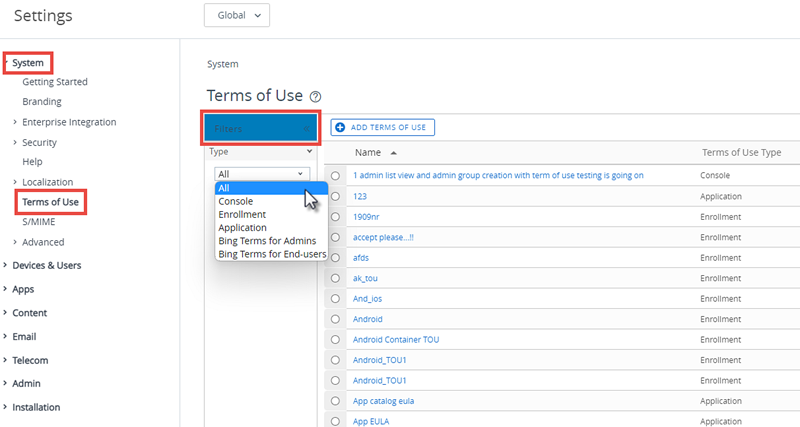
- Acceda a Grupos y ajustes > Todos los ajustes > Sistema > Términos de uso.
- Utilice el menú desplegable Tipo para filtrar según el tipo de acuerdo, como, por ejemplo, Inscripción. La columna Usuarios/Dispositivos muestra los dispositivos que han aceptado/no han aceptado/tienen asignados los Términos de uso.
-
Seleccione el número apropiado en la columna Dispositivos para la fila de Términos de uso aplicable y así ver la información del dispositivo que pertenece a ese acuerdo. También puede acceder al menú desplegable para la fila y seleccionar una de las siguientes opciones.
Ver dispositivos o usuarios: muestra todos los dispositivos y sus estados de aceptación. Puede filtrar por grupo organizativo. Ver las versiones anteriores: permite ver iteraciones anteriores del acuerdo. Ver Términos de uso: permite ver los Términos de uso.
Cómo hacer un seguimiento de los Términos de uso con informes
Puede realizar un seguimiento de la aceptación de los términos de uso por parte de los usuarios.
Puede ver los detalles de grupos organizativos específicos, aceptaciones de la consola y aceptaciones de inscripción de dispositivos. Puede ver las aceptaciones directamente en Workspace ONE UEM Console, o bien exportar el informe en formato XLSX o CSV, ambos visibles en MS Excel.
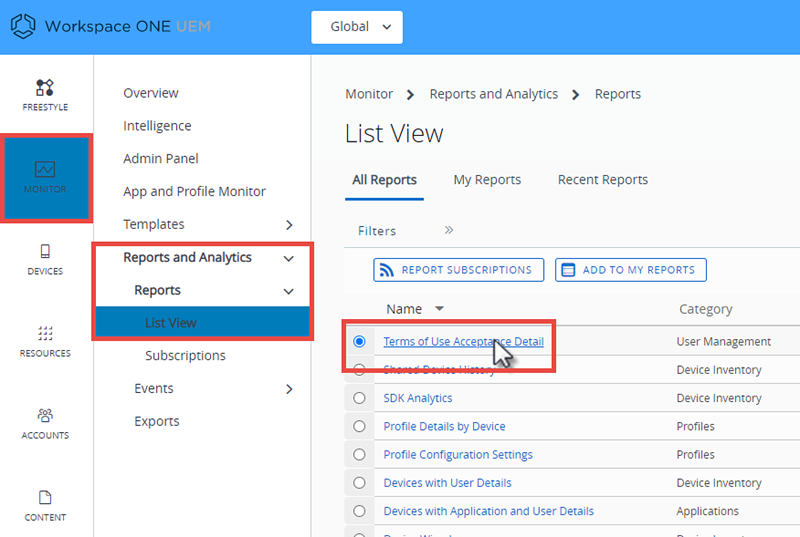
- Vaya a Monitor > Informes y análisis > Informes > Vista de lista.
- Busque y genere el informe de Detalles de la aceptación de los Términos de uso mediante la selección del título del informe.
- Seleccione los Grupos organizativos.
- Seleccione el Tipo de Términos de uso.
- Seleccione el Formato de informe.
-
Seleccione Descargar para guardar el informe.
VMware Workspace ONE UEM no proporciona texto de ejemplo vinculante jurídicamente. El equipo legal de su empresa debe revisar cualquier ejemplo de texto proporcionado.
Cómo crear Términos de uso para la inscripción
Puede crear un acuerdo sobre los Términos de uso (TOU) específicos de los objetivos de inscripción. Asimismo, puede limitar la distribución de TOU según la plataforma del dispositivo, el tipo de propiedad y el tipo de inscripción.
Puede establecer acuerdos de términos de uso (TOU) específicos para un grupo organizativo. Asegúrese de que esté creando los TOU para el grupo organizativo activo correcto.
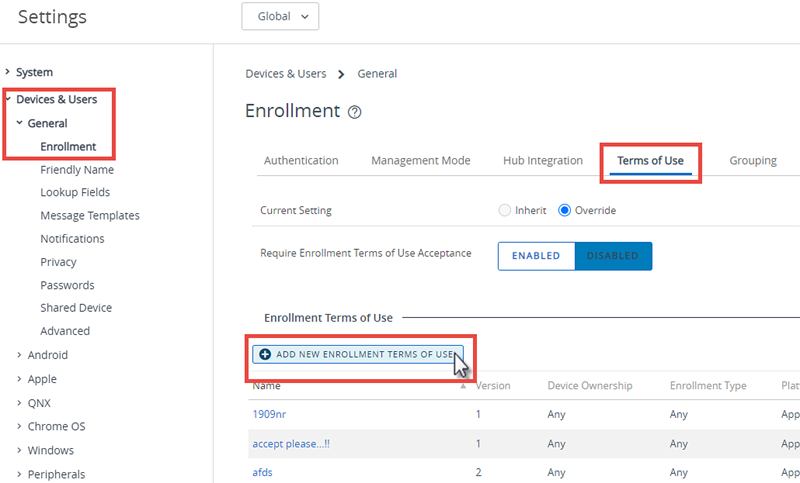
- Acceda a Dispositivos > Configuración del dispositivo > Dispositivos y usuarios > General > Inscripción y seleccione la pestaña Términos de uso.
-
Seleccione el botón Agregar nuevos términos de uso de inscripción y complete las siguientes opciones.
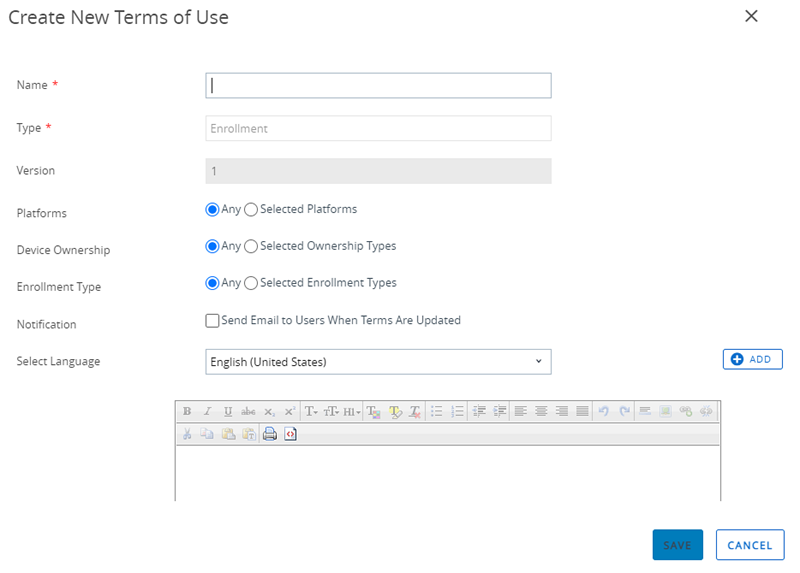
Ajustes Descripción Nombre Introduzca un nombre único para los nuevos TOU. Tipo Esta opción se rellena como Inscripción. Versión Esta opción se rellena, y se realiza un seguimiento automático de ella, según corresponda. Plataformas, Propiedad del dispositivo y Tipo de inscripción Si no desea aplicar un TOU a categorías específicas de dispositivo, no cambie la selección predeterminada Ninguno en estas opciones.
Si prefiere especificar una plataforma, la propiedad y la inscripción, puede seleccionar una o varias de estas categorías y definir los límites específicos de sus TOU.Si elige la opción Plataformas seleccionadas, elija las plataformas que desee cuando aparezca la lista. Sus TOU se aplicarán a las plataformas de dispositivo seleccionadas, excluyendo el resto. Si elige la opción Tipos de propiedad seleccionados, deberá seleccionar los tipos de propiedad que desee cuando aparezca la lista. Sus TOU se aplicarán a los tipos de propiedad seleccionados, excluyendo el resto. Si elige la opción Tipos de inscripción seleccionados, deberá seleccionar los tipos de inscripción que desee cuando aparezca la lista. Los Términos de uso se aplican a los tipos de inscripción seleccionados, y el resto quedan excluidos. Notificación Seleccione esta casilla para enviar un correo electrónico a los usuarios cuando se actualicen los TOU. El correo electrónico de notificación se envía al seleccionar Guardar en el paso 4. Seleccionar idioma Con fines de localización, puede agregar términos de uso para cada idioma que necesite seleccionando una opción en el menú desplegable Seleccionar idioma. -
En el cuadro de texto que aparece, introduzca los TOU personalizados. El editor le proporciona una herramienta básica para escribir con el fin de crear TOU o pegar TOU ya existentes. Para pegar contenido externo, haga clic con el botón derecho del ratón en el cuadro de texto y seleccione Pegar como texto sin formato para evitar errores de formato o HTML.
- Seleccione Guardar.
Resultados: Puede exigir que se acepten los Términos de uso de MDM creando una política de conformidad para la Aceptación de los Términos de uso de MDM.
Cómo crear Términos de uso para las aplicaciones o la consola
Puede crear Términos de uso (TOU) basados en las aplicaciones para notificar a los usuarios cuándo una aplicación específica recopila datos o cuándo impone restricciones.
Cuando los usuarios ejecutan estas aplicaciones desde el catálogo de aplicaciones empresariales, deben aceptar el acuerdo para poder acceder a la aplicación. Puede configurar TOU para versiones de aplicaciones, crear TOU específicos de un idioma y eliminar aplicaciones si no se aceptan los TOU.
Los TOU para la consola se muestran cuando un administrador inicia sesión en Workspace ONE UEM Console por primera vez. Puede establecer números de versiones de los TOU y crear copias de ellos en idiomas específicos para la consola de UEM. En el caso de las aplicaciones, asigne los TOU cuando esté agregando o editando una aplicación con la pestaña Términos de uso.
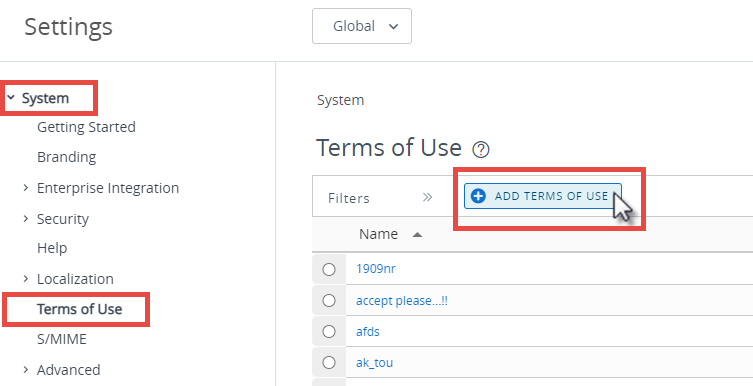
- Acceda a Grupos y ajustes > Todos los ajustes > Sistema > Términos de uso.
- Seleccione Agregar Términos de uso.
- Introduzca un Nombre para los Términos de uso y seleccione el Tipo, el cual puede ser Consola o Aplicación.
- Configure los ajustes del número de Versión y Periodo de gracia, según el Tipo que haya seleccionado.
- Introduzca los TOU en el cuadro de texto indicado. El editor le proporciona una herramienta básica para escribir con el fin de crear TOU o pegar TOU ya existentes. Si va a pegar texto de una fuente externa, haga clic con el botón derecho del ratón en el cuadro de texto y seleccione Pegar como texto sin formato para evitar errores de formato o HTML.
- Seleccione Guardar.